AMD 和 Intel Copilot+ PC 的 Windows 11 召回通知(版本 26120.2510)

- Windows 11 build 26120.2510 的發佈為配備 AMD 和 Intel Copilot+ 處理器的裝置引入了「Recall」和「Click to Do」功能。
- 此更新也為使用 AMD 和 Intel Copilot+ PC 的使用者帶來了 Paint 中的 Cocreator,以及照片中的 Restyle Image 和 Image Creator 功能。
- 此外,開發頻道中的使用者將體驗到 Windows Hello 的增強視覺效果,系統托盤現在將顯示更簡潔的時間和日期格式。
- 此外,Windows 11 build 27758 已在金絲雀頻道發布,其中包括各種修復和一些未公開的增強功能。
最後更新時間:2024 年 12 月 9 日: Microsoft 目前正在Windows Insider 計畫的開發頻道內部署版本26120.2510 (KB5048780),這標誌著一項重要更新,因為它將Windows Recall 功能擴展到由AMD 和Intel 提供支援的Copilot+ PC。
此外,該公司還宣布增強 AMD 和 Intel 系統 Recall 工具中的「Click to Do」功能。值得注意的是,「Click to Do」功能現在可以在 Recall 介面之外運作。
此外,微軟還為使用 Intel 或 AMD 晶片的 Copilot+ PC 上的用戶添加了 Paint 的 Cocreator 功能以及 Photos 應用程式的 Restyle Image 和 Image Creator 選項。
Windows 11 Build 26120.2510(開發版)中的主要變化
以下是開發頻道中最新版本作業系統中最值得注意的更新。
Windows 召回
與採用Qualcomm 最新Snapdragon 處理器的Copilot+ PC 上提供的功能一致,配備當前一代AMD 和Intel 處理器的計算機現在能夠利用捕獲設備上執行的每個操作的屏幕截圖的功能,從而允許AI 將此信息索引為輕鬆搜尋。
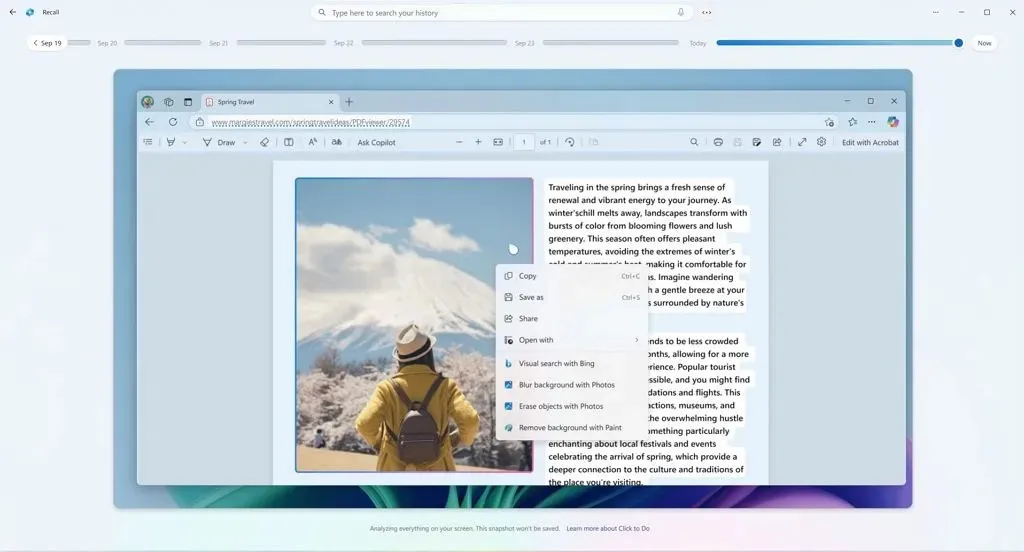
Windows Recall 的此修訂版解決了先前與其首次發布相關的安全性和隱私問題。具體來說,它始終保持 Recall 資料的加密,需要透過 Windows Hello 進行持續身份驗證才能存取。
在版本 26120.2510 中,「召回」和「點擊執行」功能的 AI 模型將透過 Windows 更新自動下載。但是,這些功能將保持非活動狀態,直到您透過從「開始」功能表啟動應用程式並選擇加入來啟用它們。
值得一提的是,Windows Recall 預覽版可以選擇多種語言,包括簡體中文、英語、法語、德語、日語和西班牙語,並且符合歐洲經濟區 (EEA) 的法規。
點選執行
Click to Do 上下文選單引入了 Windows 呼叫功能內部和外部的文字和元素的新操作。此功能利用 Phi Silia 裝置上小語言模型 (SLM),作為版本 24H2 中包含的 Windows Copilot 執行階段的一部分。儘管文字操作依賴雲端分析和回應生成,但「螢幕分析」發生在用戶設備本地。
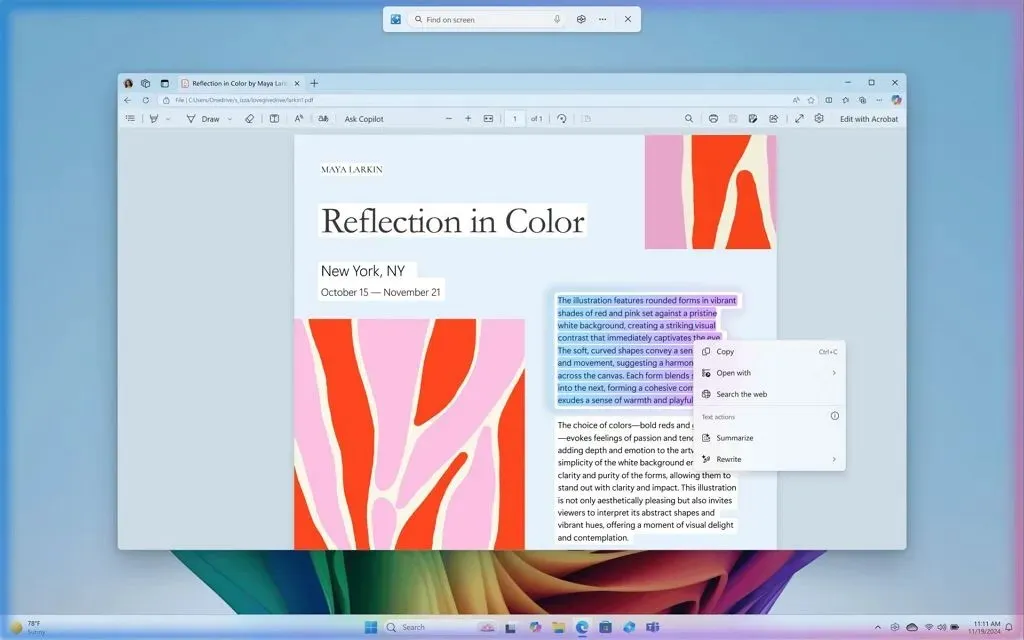
若要啟動“Click to Do”,您可以使用“截圖工具”選單和列印螢幕功能中的“Windows 鍵 + 滑鼠點選”或“Windows 鍵 + Q”快捷鍵。此外,您還可以透過工作列或開始功能表中的 Windows 搜尋搜尋「Click to Do」來找到它。
未來的更新旨在合併文字的拖選功能,包括摘要和重寫功能。
雖然啟用 Windows Recall 功能對於 Click to Do 是必要的,但啟用快照儲存並不是先決條件。
使用 Cocreator 進行繪畫
Cocreator 是 Paint 應用程式的創新補充,它使用戶能夠在人工智慧的幫助下根據他們的草圖生成數位藝術作品。透過為所需圖像提供描述性文字提示,該工具將在使用者繼續在畫布上工作時產生受使用者繪圖啟發的新版本。
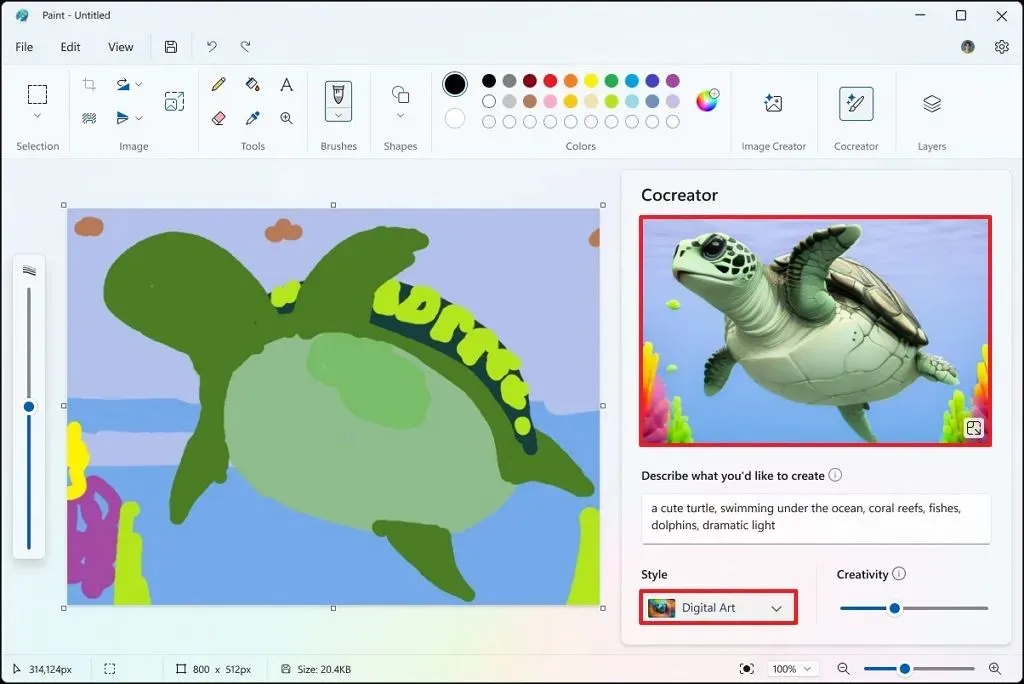
此功能先前適用於 Snapdragon 設備,但現在已推廣至配備 AMD 和 Intel 處理器的設備(Copilot+ PC)。確保畫圖應用程式已更新至版本 11.2410.1002.0 或更高版本。
使用重新設計圖像和圖像創建器的照片
更新 KB5048780 透過引入 Image Creator 和 Restyle Image 功能增強了照片應用程序,特別適用於由 AMD 和 Intel 提供支援的 Copilot+ PC。
「重新設計圖像」功能可讓您將現有圖像與各種藝術風格(例如幻想、動漫、超現實主義、印象派、賽博龐克和文藝復興)融合,以產生藝術作品的新演繹。
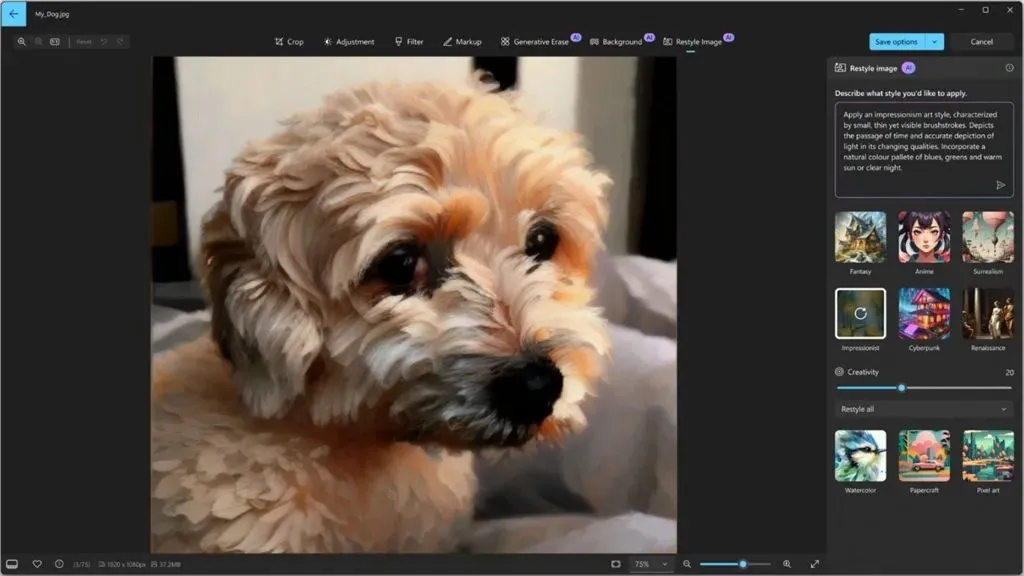
同時,「圖像產生器」功能使用戶可以根據文字提示使用人工智慧產生圖像。
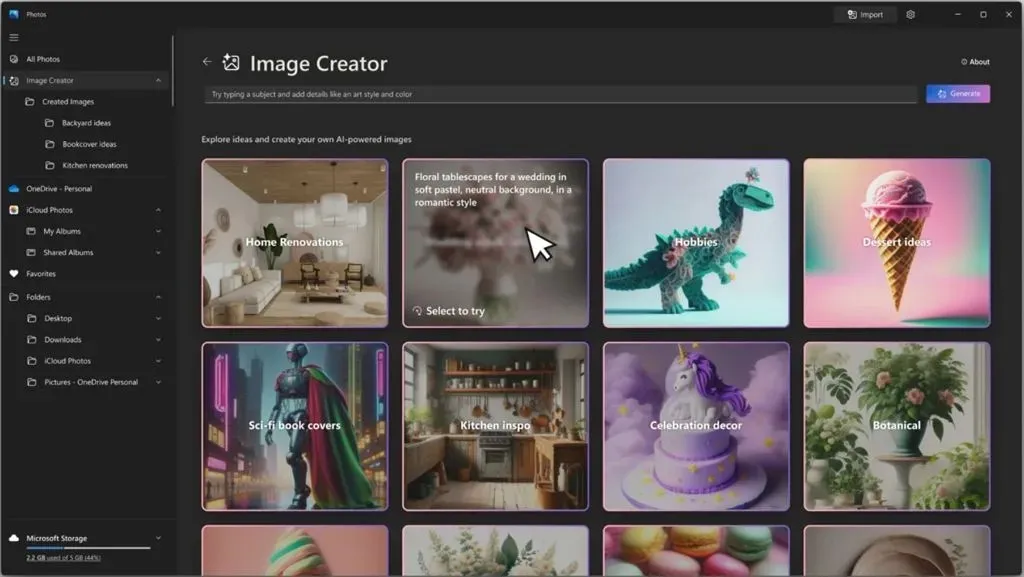
這些功能要求使用者在開發頻道中擁有最新版本的 Windows 11,以及照片版本 2024.11120.1001.0 或更高版本。
Windows Hello 的視覺變化
對於使用 Windows Hello 的計算機,無論是臉部辨識、指紋辨識還是 PIN 碼,使用者都會注意到登入畫面上的視覺變化。例如,目前登入方式對應的圖示在存取時會顯示動畫,提高清晰度。
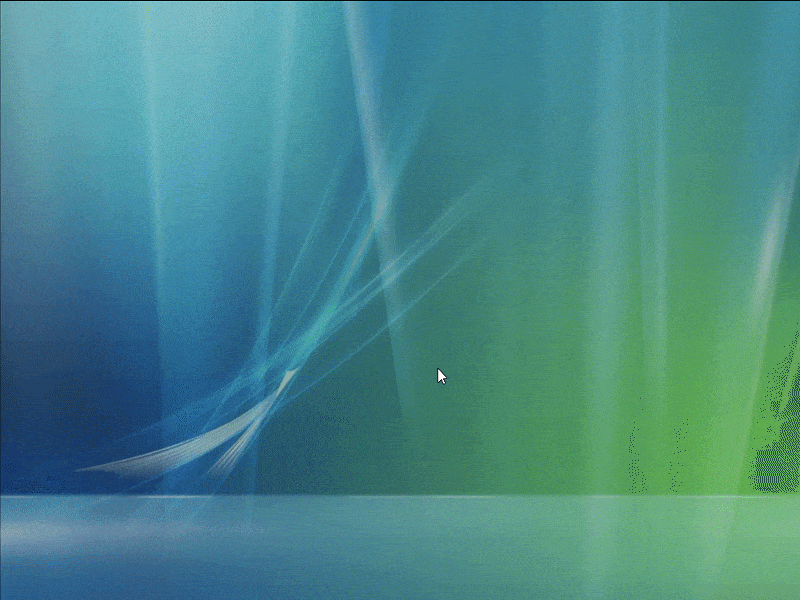
此外,使用者還可以在鎖定畫面上找到 Windows Hello 的視覺指示器,位於日期和時間顯示上方。
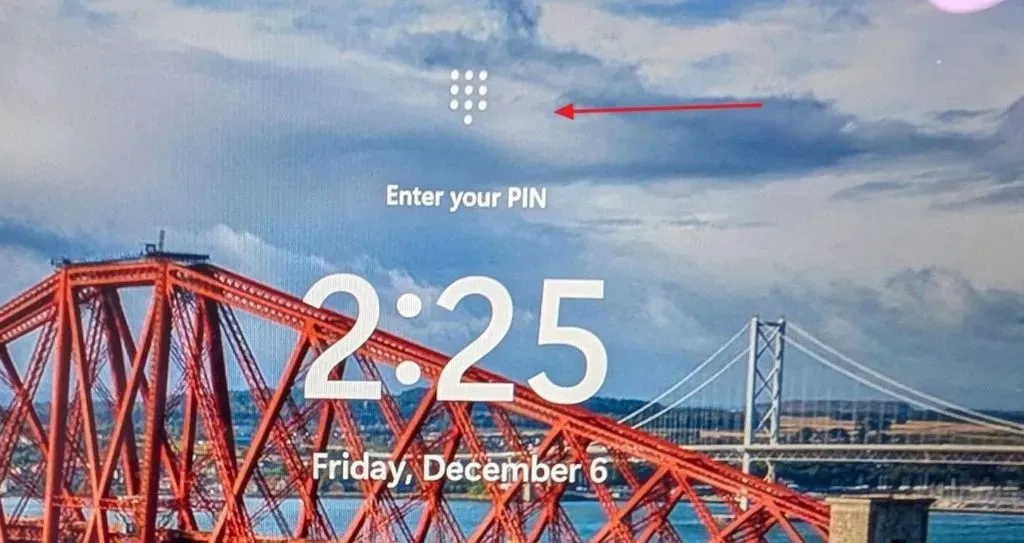
此外,您的帳戶內的金鑰安全憑證對話方塊也進行了更改,從而增強了使用者體驗。
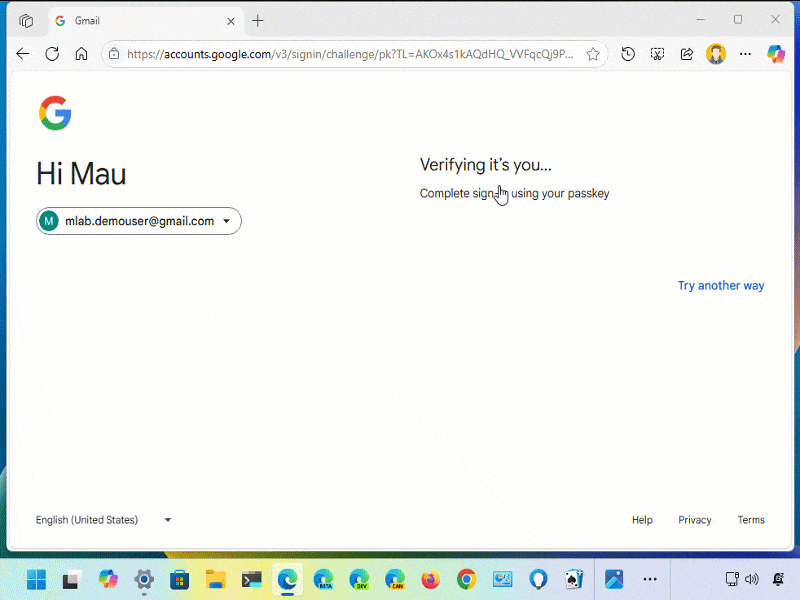
建立金鑰時,後續登入程序現在將具有用於憑證輸入和識別的動畫 Windows Hello 介面,以及在不同驗證方法之間切換的功能。
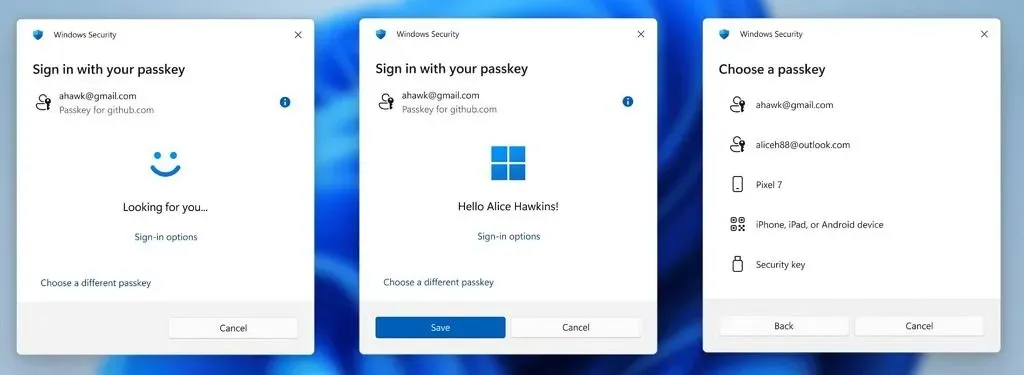
電池圖示修改
此更新還對系統托盤、快速設定和設定應用程式中的電池圖示進行了視覺修改。例如,如果您啟用節能器,則圖示在活動時將變為橘色,在電池充電時顯示綠色。
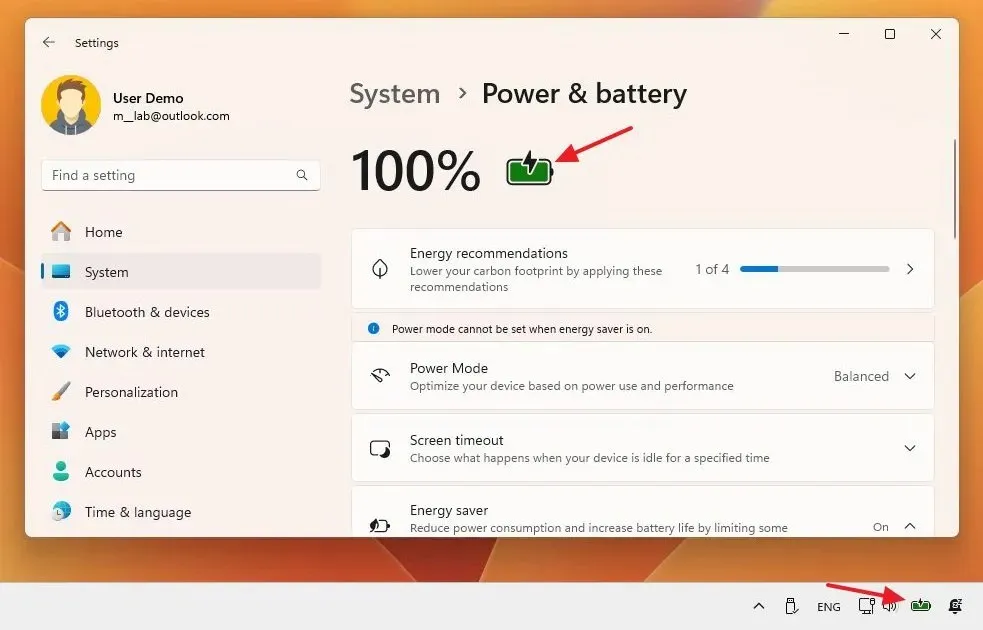
使用者在存取電池使用設定時也會注意到圖示的更新標籤,顯示在使用情況圖表的右下角。
這些修改目前是隱藏的;但是,使用者可以使用 ViveTool 透過命令手動啟用它們vivetool /enable /id:48822452,53092139,48433719,然後重新啟動系統。
額外的變化
此更新引入了一種在系統托盤中顯示日期和時間的新格式,可以透過「日期和時間」設定恢復到傳統的 AM/PM 樣式和四位數年份格式。
最後,微軟商店對開發頻道和金絲雀頻道進行了改進,允許直接透過商店更新傳統的 win32 應用程式。以前,這些更新發生在商店環境之外;但是,當您按一下「取得更新」按鈕時,應用程式旁邊會出現一個「更新」按鈕,使用者必須手動按一下該按鈕,因為自動更新僅限於透過 Microsoft Store 下載的現代應用程式。
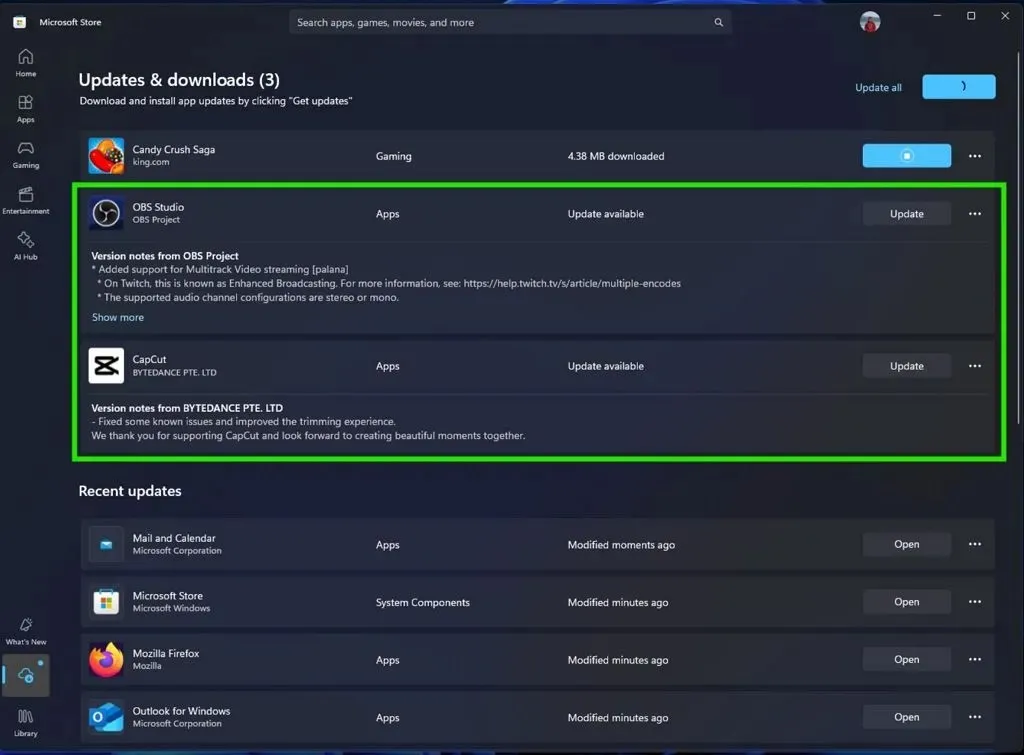
更新按鈕也會顯示在產品頁面上。
Windows 11 內部版本 27758(金絲雀)
微軟也在金絲雀頻道發布了 Windows 11 build 27758,儘管這主要是一個小更新,包含一些修復和一些隱藏的更改。
例如,@PhantomOfEarth發現此更新包含在使用 OneDrive 建立備份時停用檔案總管網址列中顯示的備份提醒的功能。您可以透過vivetool /enable /id:47944061使用 ViveTool 執行命令來啟用此功能。
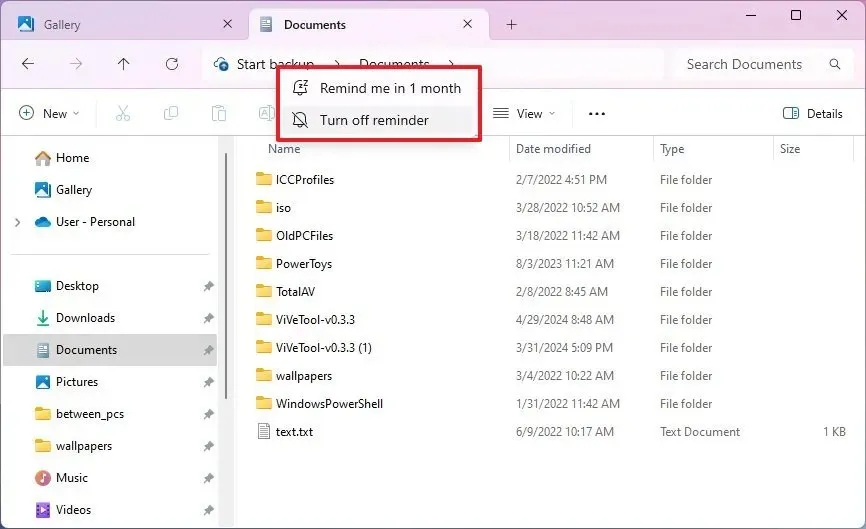
此外,用戶現在可以在相機設定中指定特定的相機解析度;可以使用該指令啟用此功能vivetool /enable /id:52142480。
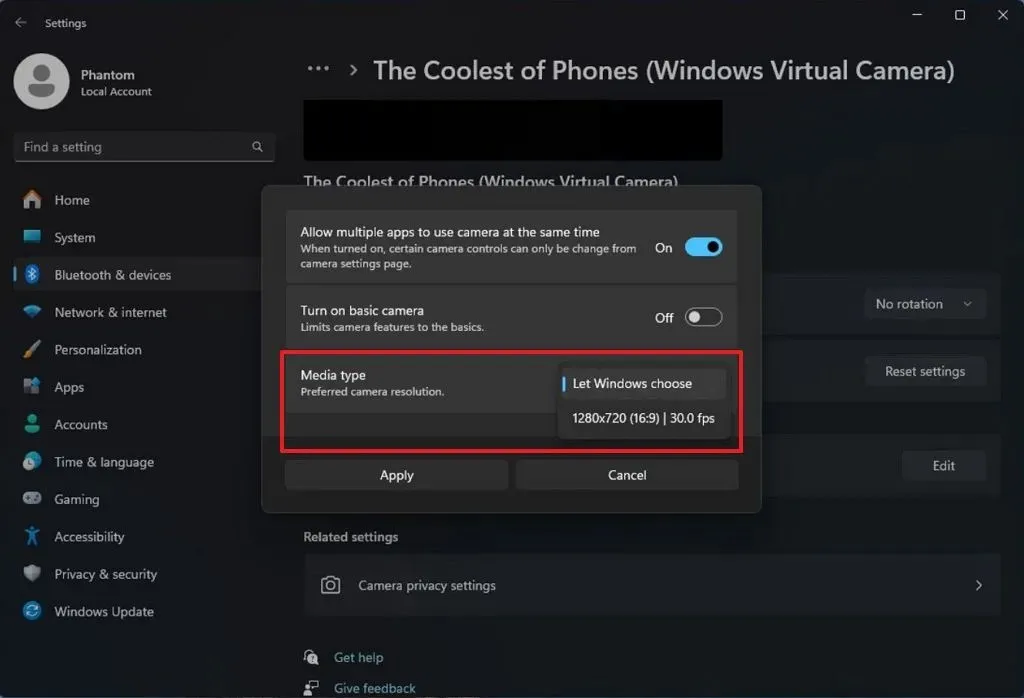
該軟體巨頭正在為「相機」設定頁面引入一個新的高級設定部分,其中將包括兩個功能:「多重應用相機」和「相機基本模式」。
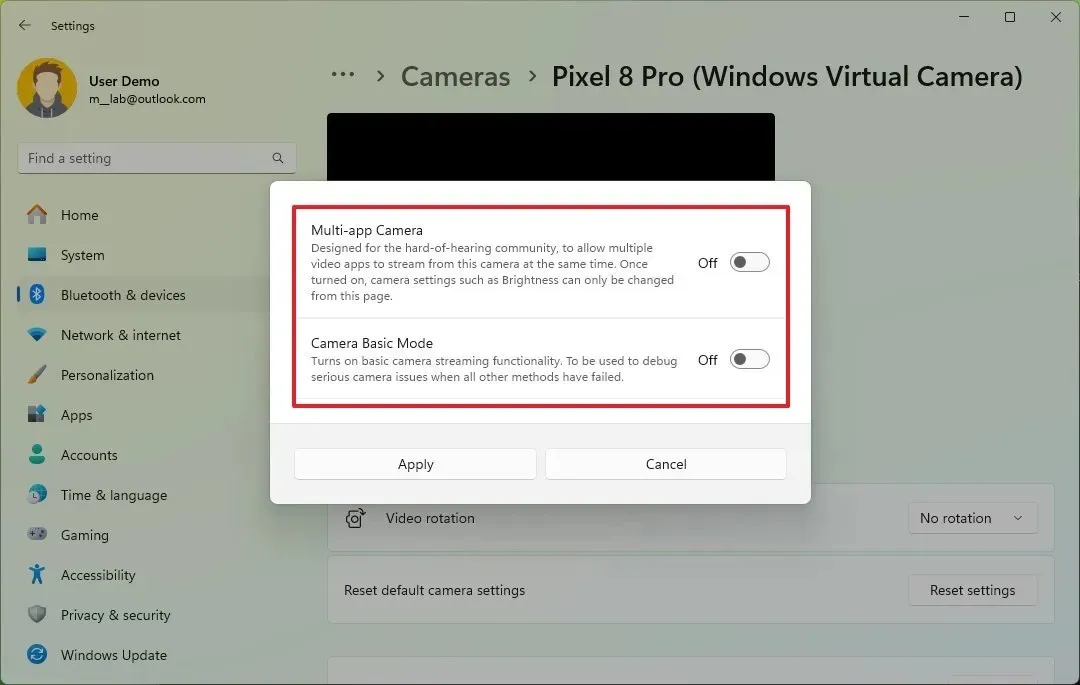
根據文檔,“多應用相機”功能使用戶能夠在多個應用程式之間傳輸相同的相機來源。同時,“相機基本模式”功能允許相機以調試功能進行故障排除。
開發頻道中也提供進階相機設定。要存取它們,請使用vivetool /enable /id:49575624,50292326,48433719帶有 ViveTool 的命令。
安裝說明
要下載並安裝這些 Windows 11 版本,您需要透過「更新和安全性」部分中的「Windows Insider 計畫」設定在開發 頻道中註冊您的裝置。註冊後,您可以透過啟用“最新更新可用時立即取得”選項並點擊“檢查更新”,從“Windows 更新”設定中取得版本。
此外,Microsoft 建議在升級後再次檢查更新,以確保您執行的是最新的預覽版驅動程式。您也可以從提供的連結手動下載AMD 顯示卡和Intel Core Ultra 200V 系列 NPU的驅動程式。
此外,微軟還在 Beta 頻道中推出了 Windows 11 build 22635.4580,其中包含檔案總管的多項新增強功能。



發佈留言